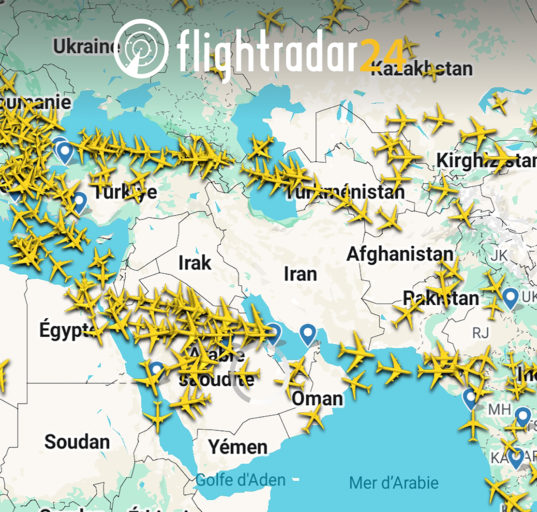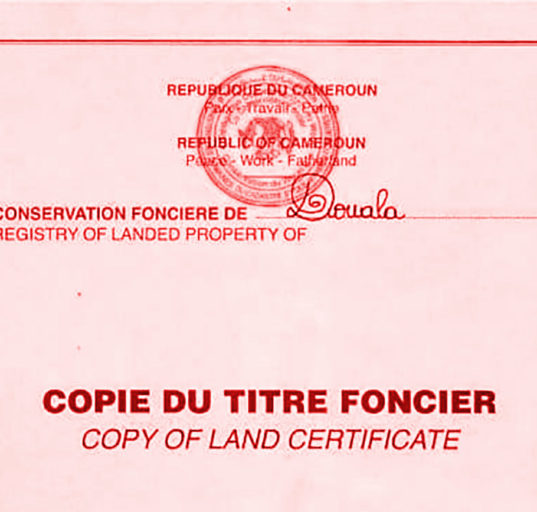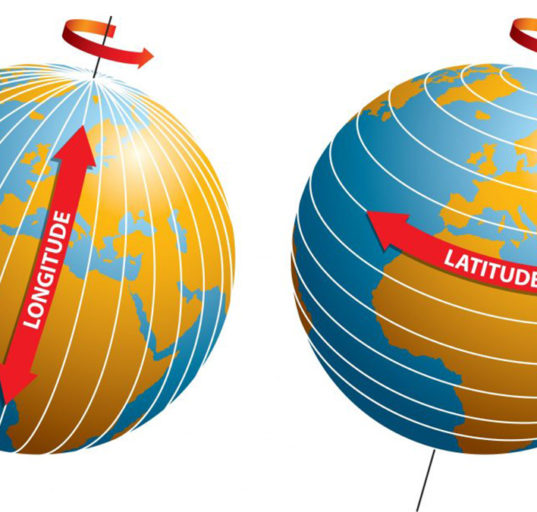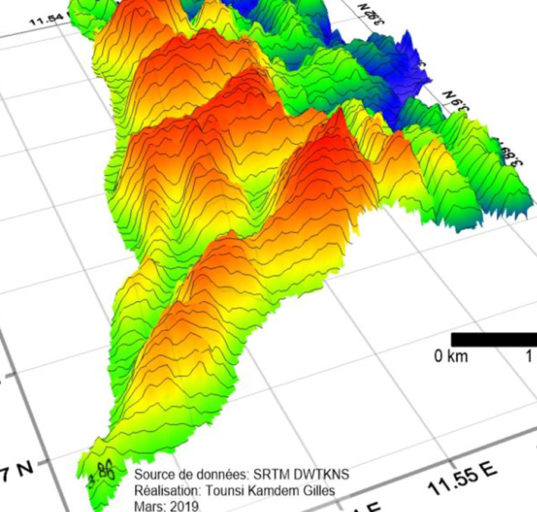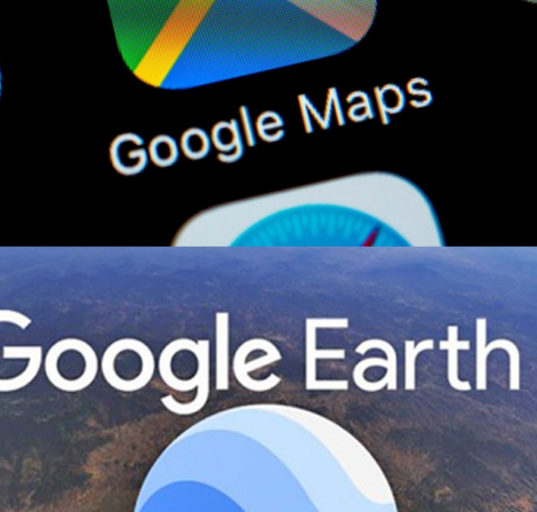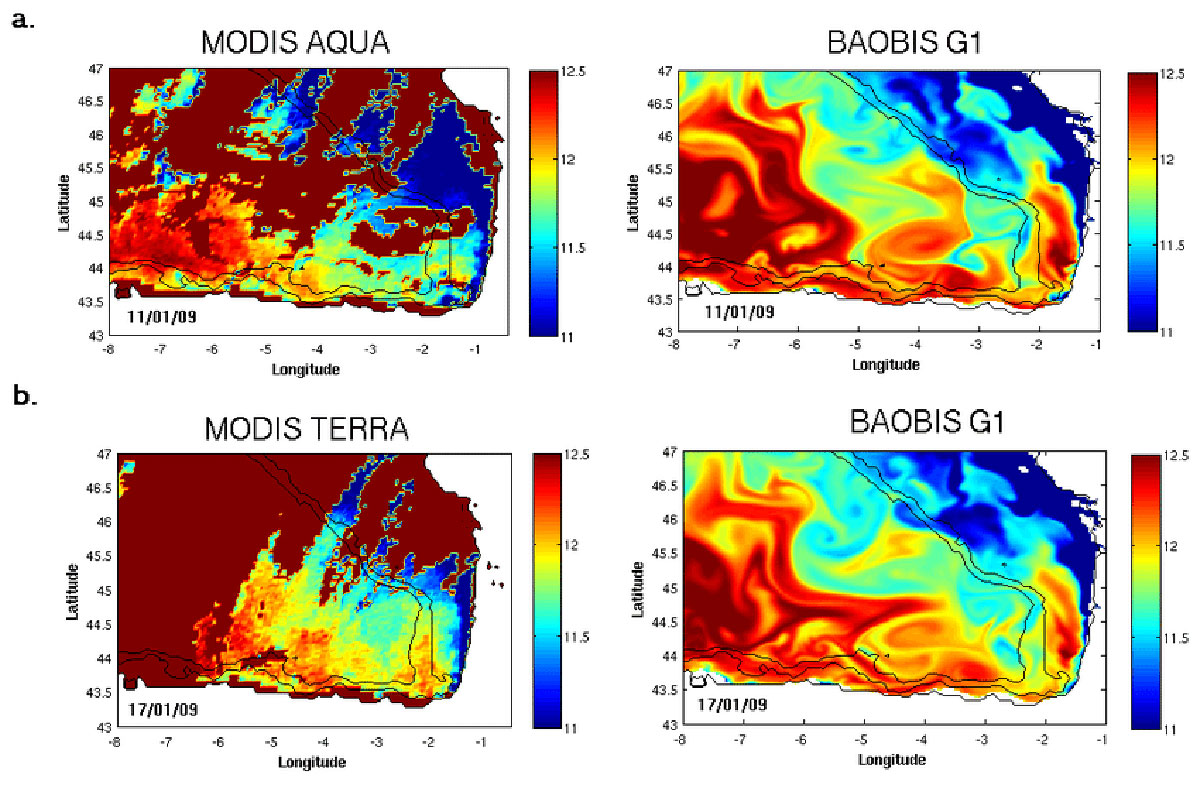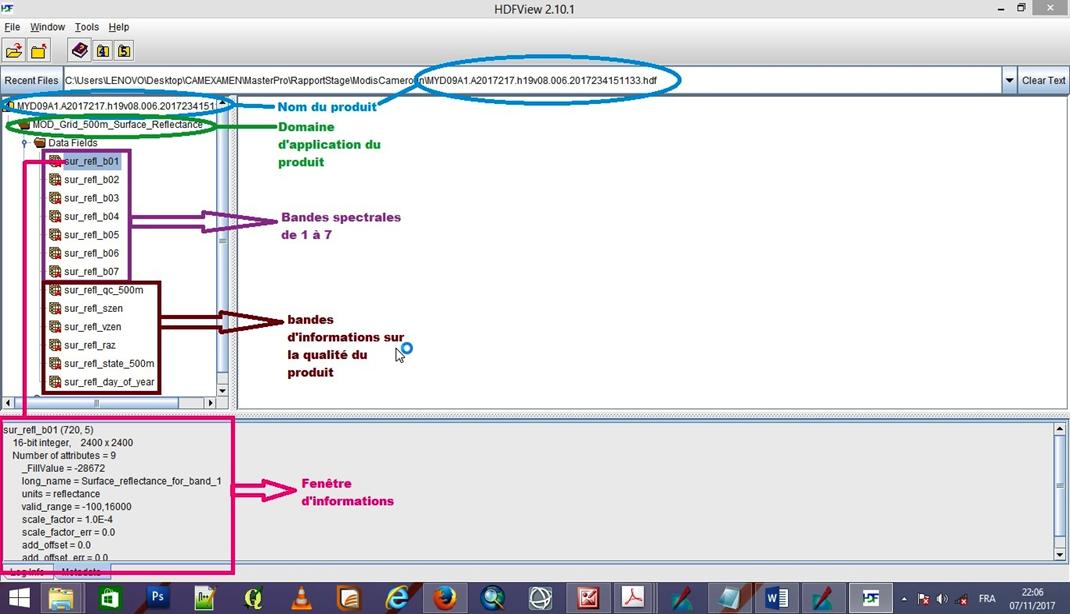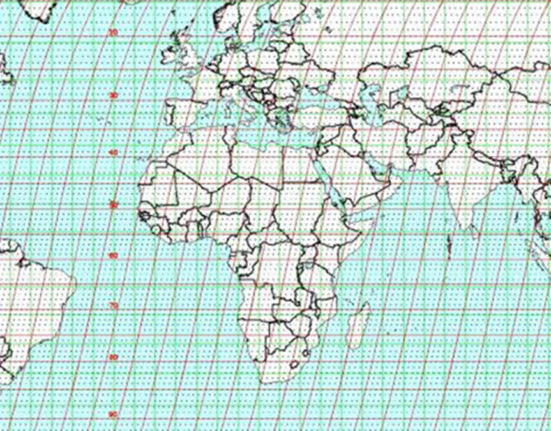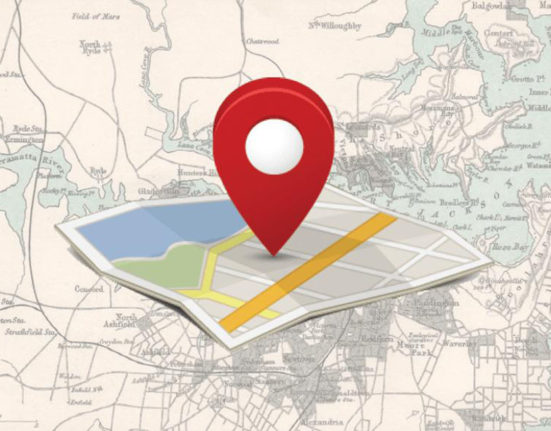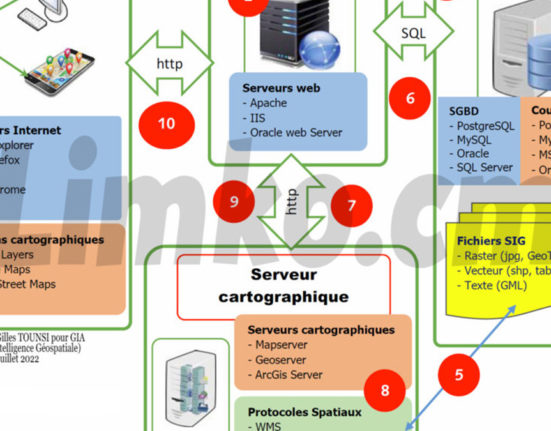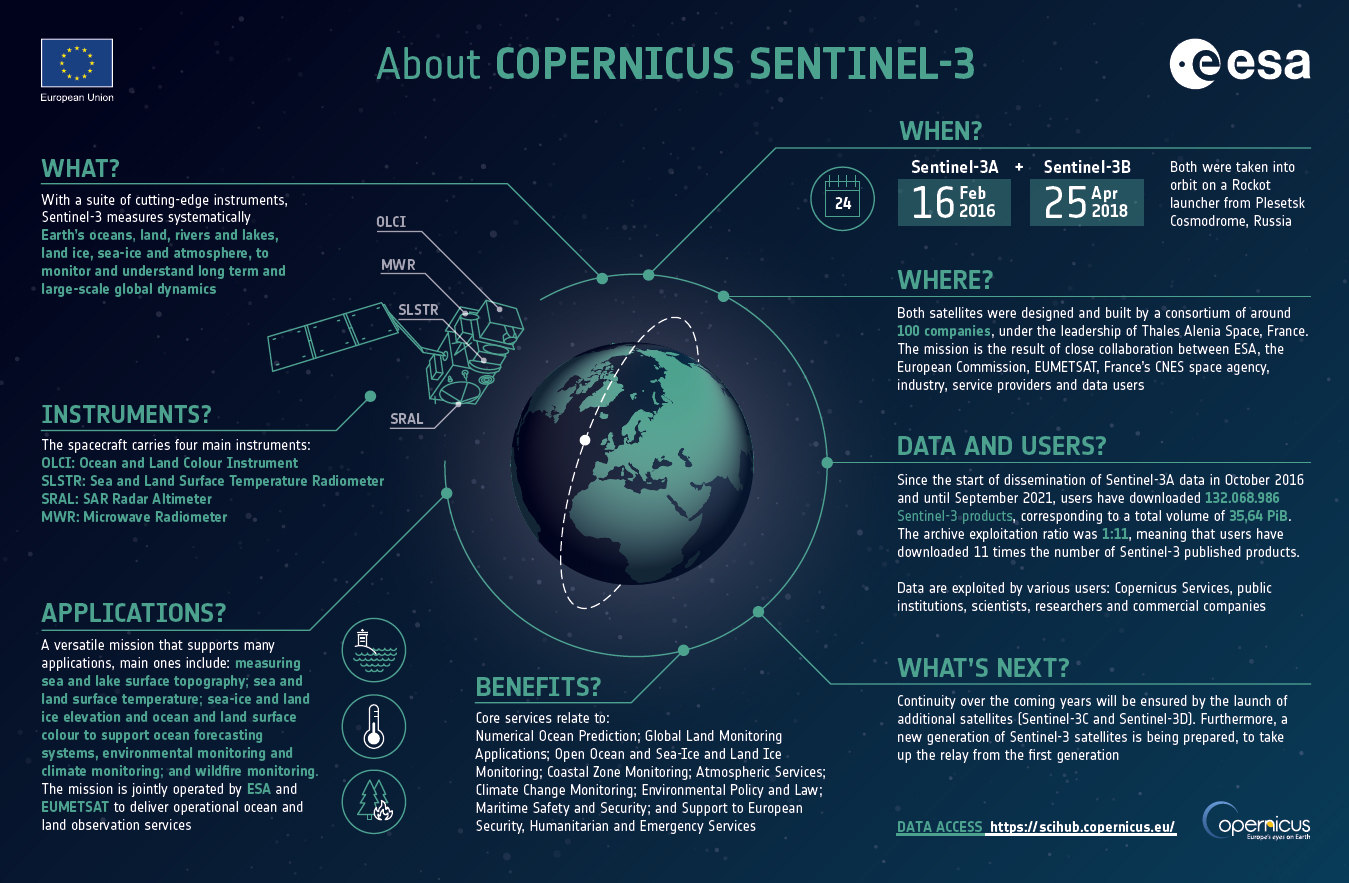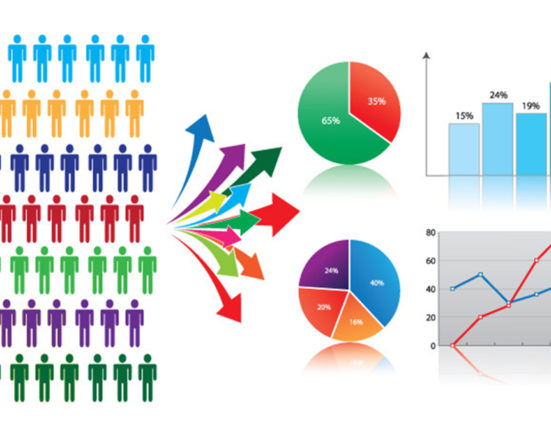Dans Erdas, nous allons importer le produit «MYD09A1» pour découvrir les différentes
bandes spectrales.
On fait Import Data, la Boite Import s’affiche, on choisit le format MODIS EOS HDF format – on renseigne le champ Input file on sélectionne le fichier MODIS et le champ output file (format .img) on fait OK. La décompression s’effectue, on obtient un fichier img qui inclut toutes les bandes spectrales du produit. Mais les bandes spectrales ne sont pas séparées. Le produit qui contient 7 bandes spectrales les affiche tel que contenu dans le fichier img.
Pour les fichiers MODIS, un outil existe et permet de séparer les bandes spectrales en les passant d’un type unifié à un type séparé exploitable pour traiter les images afin d’appliquer les traitements dont on aura besoin pour notre étude. Il s’agit des outils suivants :
L’outil HEG
HDF-EOS to GeoTIFF Conversion Tool. C’est l’outil de conversion des fichiers HDF en Tiff (Tagged Image File Format) avec les bandes spectrales séparées. Pour son installation, l’outil est disponible gratuitement sur http://newsroom.gsfc.nasa.gov
Les fichiers extraits sont au format TIFF bande par bande, pour les mettre au format img directement exploitables, il faut les importer dans Erdas et choisir l’extension img. Dans le menu, faire un « import data »
L’outil HEG permet de convertir un fichier HDF en GeoTiff, ensuite on va importer ces TIFF en img dans Erdas qui va nous conduire à l’assemblage des bandes pour donner la composition colorée fausse couleur. On peut grace à cet outil reprojecter les bandes sous un autre système de coordonnées.
L’outil HDF View
Pour explorer un produit MODIS, cet outil est complet. On obtient pour chaque bande spectrale, le nombre de colonnes 2400×2400 représentant le nombre de pixels en longueur et en largeur. La fenêtre de droite affiche les différentes bandes du produit.
Les propriétés d’une bande spectrale ou d’un produit s’obtiennent en faisant un clic droit sur l’élément. Ces propriétés sont formées des attributs et des informations générales sur le produit. Les 7 bandes spectrales sont signées sur 16 bits.
Les 6 autres bandes qui accompagnent sont des bandes d’informations sur la qualité du produit avec la mise en relief de certains attributs : la position du soleil lors de la capture, la longueur d’onde et les conditions atmosphériques lors de la capture sous 8 jours.
Les Outils de conversions des produits MODIS
HDFView
Lecteur de fichier HDF5, HDF4 qui permettent de voir les propriétés des bandes spectrales d’un produit MODIS ou ASTER. L’outil est gratuit.
lien de téléchargement https://www.hdfgroup.org/products/
HEG
Convertisseur au format Tif et séparateur de bandes des produits MODIS. Les produits MODIS sont sous formes de bandes spectrales groupées. HDF-EOS to GEOTIFF conversion tool permet de séparer les bandes pour commencer les traitements. L’outil est gratuit et s’installe avec en parallèle avec Java
lien http://www.hdfeos.org/software/heg.php
ERDAS
Logiciel de télédétection spécialisé en traitement d’images. Erdas reconnait plusieurs extensions dont l’extension de MODIS ou ASTER, importe les images au format img pour des traitements futures. L’outil est payant.
lien http://www.hexagongeospatial.com/